機能紹介
企業、組織、チーム、またはグループでの協働が必要な場合、Lark で法人を新規作成する、つまり Lark 法人アカウントを登録することができます。法人アカウントを作成すると、アカウントの作成者は、法人管理者として見なされ、法人メンバーを招待したり、組織構造を管理したりする権限が与えられます。
2. 操作手順
モバイル版
モバイル版 Lark アプリを開き、プロフィール写真をタップして、左側のナビゲーションバーで + アカウントを追加 をタップします。アカウント追加画面で 法人アカウントを新規開設 をタップします。

法人情報(法人名、業種、従業員の規模、国・地域)を設定して、次へ をタップします。
❗️ご注意:このステップで選択する 国・地域 はお客さまのデータの保存先になります。Lark は、お客さまが選択した位置情報に基づいてサービスを提供します。なお、こちらの情報は登録完了後変更できませんので、ご注意ください。
アカウント作成者のメールアドレスまたは携帯番号、氏名を入力して、次へ をタップします。認証コードを入力して本人確認を完了します。
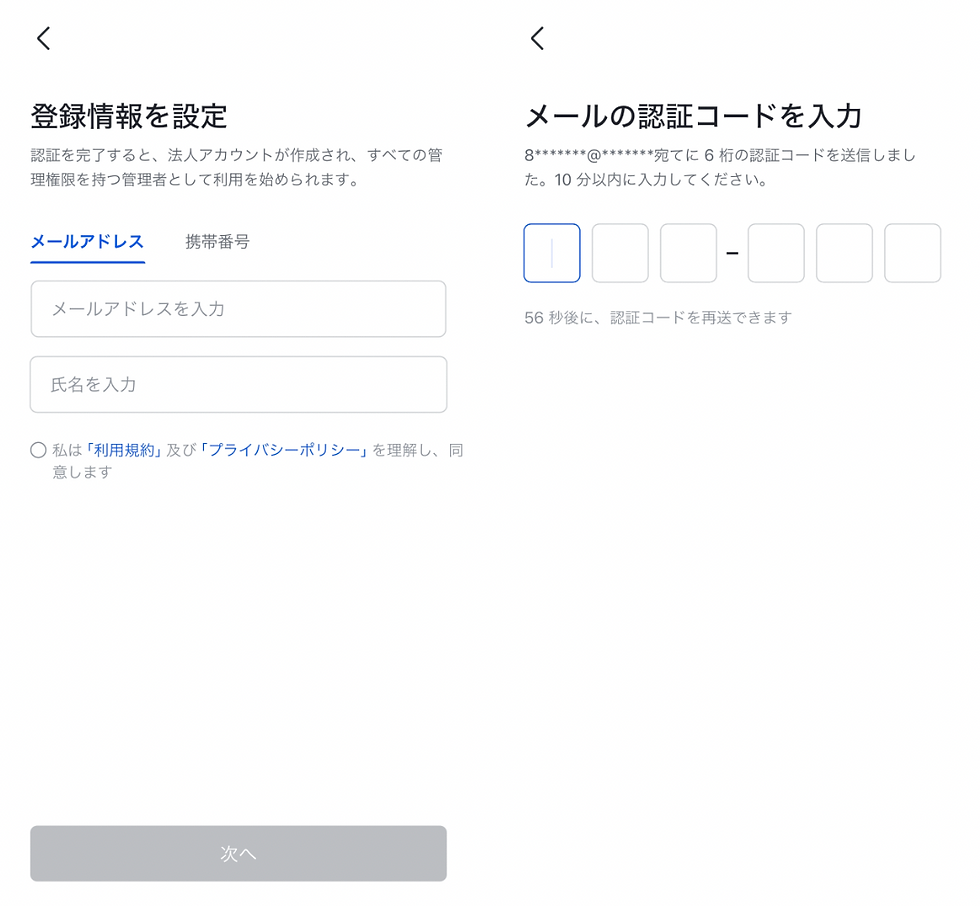
アカウントのログインパスワードを設定し、次へ をタップします。
以上のステップで、Lark での法人・組織の作成、つまり Lark アカウントの登録が完了します。法人アカウントの作成者は、法人管理者になり、すべての管理権限を付与されます。
下記のポップアップ画面にて、法人リンク、または 招待メール でチームメンバーを Lark に招待できます。後で招待する場合、このステップをスキップできます。後で招待する方法は、こちらを参照してください。

デスクトップ版
デスクトップ版 Lark アプリを開き、プロフィール写真より、アカウントを追加 > 法人アカウントを新規開設 をクリックします。

法人情報の入力画面にて、法人名称、業種、従業員の規模 および 国・地域)を設定してから、次へ をクリックします。
❗️ご注意:このステップで選択する 国・地域 はお客さまのデータの保存先になります。Lark は、お客さまが選択した位置情報に基づいてサービスを提供します。なお、こちらの情報は登録完了後変更できませんので、ご注意ください。
法人アカウント作成者のメールアドレスまたは携帯番号、姓と名を入力し、利用規約やプライバシーポリシーを確認してから、次へ をクリックします。認証コードを入力して本人確認を完了します。

アカウントのログインパスワードを設定し、次へ をタップします。
以上のステップで、Lark での法人・組織の作成、つまり Lark アカウントの登録が完了します。法人アカウントの作成者は、法人管理者になり、すべての管理権限を付与されます。
下記のポップアップ画面にて、法人リンク、または 招待メール でメンバーを Lark に招待できます。後で招待する場合、このステップをスキップできます。後で招待する方法は、こちらを参照してください。

3. よくある質問
Q:Lark 法人アカウントをいくつ作成できますか?
A:同じメールアドレスまたは携帯番号で、複数の法人アカウントを作成することができます。ただし、同じメールアドレスまたは携帯番号で作成できるアカウントの数が 10 に達した場合、そのメールアドレスまたは携帯番号で新しい法人・組織に参加することはできますが、新しい法人アカウントを作成できなくなります。
Q:すでに法人に参加・作成済みの場合、新しい法人を作成できますか?
A:はい、できます。法人に参加したり、作成したりしたことがあるかどうかに関わらず、Lark で再度法人を新規作成できます。ただし、同じメールアドレスまたは携帯番号で作成できるアカウントの数が 10 に達した場合、そのメールアドレスまたは携帯番号で新しい法人・組織に参加することはできますが、新しい法人アカウントを作成できなくなります。

.png)